
Inleiding
Hoofdtelefoonproblemen met Chromebooks kunnen frustrerend zijn, vooral als je niet weet waar je moet beginnen met het oplossen ervan. Of het nu een hardwareprobleem, een softwarefout of Bluetooth-interferentie is, deze verbindingsproblemen kunnen je ervaring verstoren. Deze gids helpt je om het probleem te achterhalen en biedt oplossingen om je hoofdtelefoon weer naadloos te laten werken met je Chromebook.

Het probleem begrijpen
Wanneer je Chromebook weigert verbinding te maken met een hoofdtelefoon, kan dat vervelend en ongemakkelijk zijn. Hoofdtelefoons zijn essentieel voor privé luisteren, werken op afstand, online lessen en zelfs ontspannen met wat muziek. Begrijpen waarom het verbindingsprobleem zich voordoet, is de eerste stap naar een oplossing.
Verschillende factoren kunnen ervoor zorgen dat je Chromebook geen verbinding maakt met een hoofdtelefoon:
- Defecte hoofdtelefoon: De hoofdtelefoon zelf kan defect zijn.
- Vuile of beschadigde poorten: De hoofdtelefoonplug of USB-poort moet mogelijk worden schoongemaakt of is misschien beschadigd.
- Softwarefouten: Onjuist geconfigureerde audio-instellingen of systeemfouten kunnen de schuldige zijn.
- Verouderde software: Oudere versies van Chrome OS ondersteunen mogelijk geen nieuwe apparaten.
- Bluetooth-interferentie: Voor draadloze hoofdtelefoons is conflicterende Bluetooth-apparaten een veelvoorkomende oorzaak.
Door deze oorzaken te begrijpen, kun je gerichter tot een oplossing komen.

Snelle oplossingen
Voordat je in complexere probleemoplossing duikt, probeer deze snelle oplossingen:
- Herstart je Chromebook: Een eenvoudige herstart kan vaak kleine foutjes verhelpen.
- Controleer de hoofdtelefoon: Test je hoofdtelefoon met een ander apparaat om te controleren of ze werken.
- Verander van poort: Probeer verbinding te maken met verschillende poorten, als dat mogelijk is.
- Pas de volumeregeling aan: Zorg ervoor dat je volume niet is gedempt of te laag is ingesteld om iets te kunnen horen.
Als deze snelle oplossingen het probleem niet oplossen, is het tijd om dieper te graven.
Hardware probleemoplossing
Volg deze stappen om hardwaregerelateerde problemen op te lossen:
- Controleer de poorten: Controleer op vuil of schade in de hoofdtelefoonplug of USB-poort. Gebruik een bus perslucht om eventueel stof te verwijderen.
- Probeer verschillende hoofdtelefoons: Dit elimineert de mogelijkheid van defecte hoofdtelefoons.
- Sluit andere apparaten aan: Controleer of andere audioapparaten, zoals luidsprekers, werken met je Chromebook.
- Gebruik een adapter: Soms kan een USB-C-adapter helpen als de hoofdtelefoonplug van je Chromebook defect is.
Deze stappen zouden je moeten helpen om te achterhalen of het probleem in de hardware zit.
Software probleemoplossing
Wanneer hardware niet de boosdoener is, is het tijd om naar de software te kijken:
- Update Chrome OS: Zorg ervoor dat je Chromebook de nieuwste versie van Chrome OS draait door te navigeren naar Instellingen > Over Chrome OS > Controleren op updates.
- Herstel audio-instellingen: Ga naar Instellingen > Geluid > Geluidsapparaten beheren en zorg ervoor dat het juiste uitvoerapparaat is geselecteerd.
- Controleer op extensies: Soms interfereren browserextensies met hardware. Schakel extensies uit om te zien of zij de oorzaak zijn.
- Reset Chromebook-instellingen: Als laatste redmiddel, voer een Powerwash uit om je Chromebook terug te zetten naar de fabrieksinstellingen. Dit verwijdert alle lokale gegevens, dus maak een back-up van belangrijke bestanden voordat je dit doet.
Door deze stappen te volgen, zouden softwaregerelateerde problemen moeten worden opgelost.
Bluetooth verbindingsoplossingen
Draadloze hoofdtelefoons brengen een geheel nieuwe reeks verbindingsproblemen met zich mee. Probeer voor Bluetooth-specifieke problemen het volgende:
- Schakel Bluetooth in en uit: Zet de Bluetooth-instelling uit en weer aan via Instellingen > Bluetooth. Dit kan helpen de verbinding te resetten.
- Verwijder en koppel opnieuw: Vergeet je hoofdtelefoon uit de lijst van Bluetooth-apparaten en koppel ze opnieuw.
- Controleer afstand en interferentie: Houd draadloze hoofdtelefoons binnen een redelijke afstand van de Chromebook en uit de buurt van andere elektronische apparaten.
- Update Bluetooth-stuurprogramma’s: De Bluetooth-functionaliteit verbetert vaak met software-updates. Zorg ervoor dat zowel je Chromebook als je hoofdtelefoon de nieuwste firmware-updates hebben.
Deze oplossingen lossen vaak Bluetooth-verbindingsproblemen op.
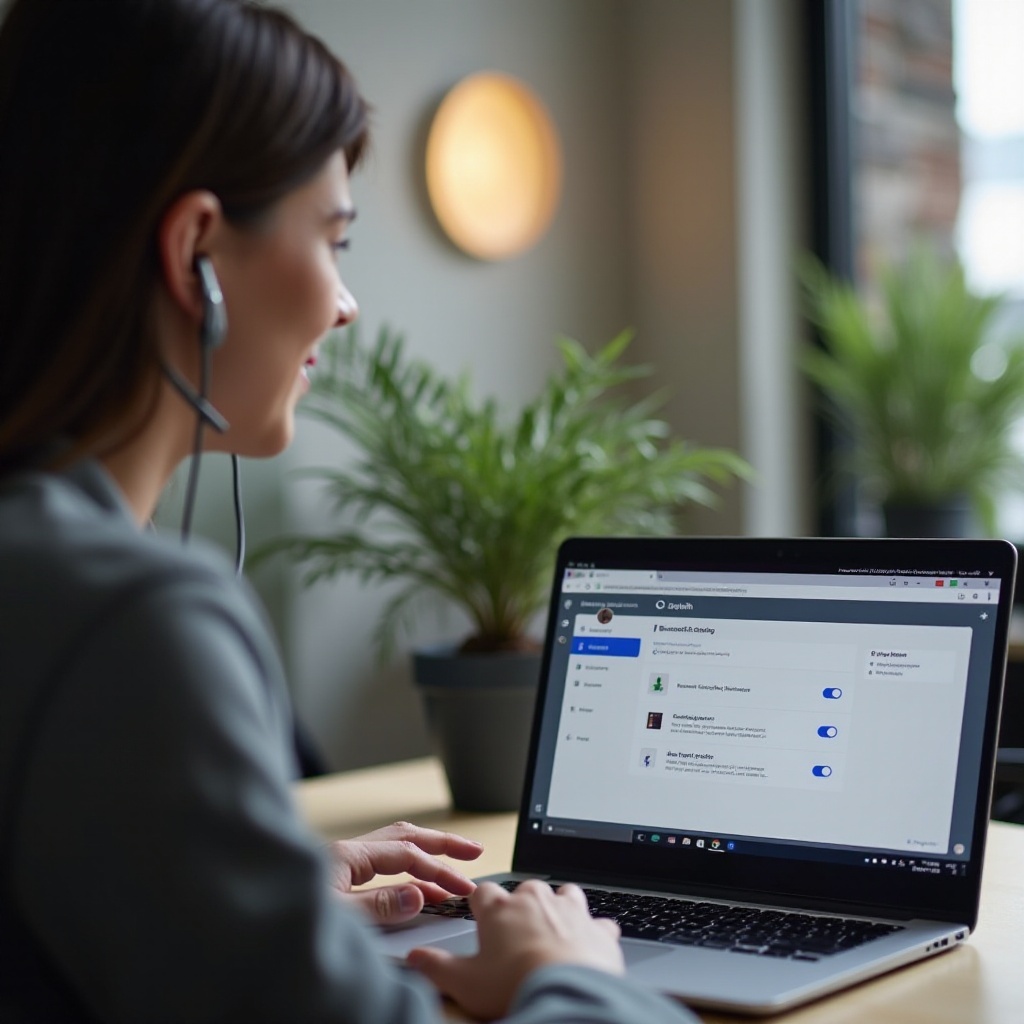
Geavanceerde probleemoplossing
Als je hoofdtelefoon nog steeds geen verbinding maakt, is geavanceerde probleemoplossing wellicht nodig:
- Controleer interne componenten: Interne hardwareproblemen zoals een niet-functionerende geluidskaart kunnen optreden. Dit vereist professionele hulp.
- Ontwikkelaarsmodus: Ervaren gebruikers kunnen Ontwikkelaarsmodus inschakelen om diepere systeemproblemen te diagnosticeren en op te lossen. Dit is risicovol en kan je garantie ongeldig maken.
- Neem contact op met Ondersteuning: Als niets werkt, is het het beste om contact op te nemen met de fabrikant van je Chromebook voor professionele ondersteuning. Je hebt mogelijk een reparatie of vervanging nodig.
Conclusie
Hoofdtelefoons zijn onmisbaar voor veel Chromebook-gebruikers en verbindingsproblemen kunnen een echte belemmering zijn. Deze gids behandelt de meest voorkomende problemen en hun oplossingen, zodat je je hoofdtelefoon weer aan het werk kunt krijgen. Als je al deze stappen hebt geprobeerd en nog steeds problemen hebt, is professionele hulp altijd een optie.
Veelgestelde vragen
Waarom werken mijn koptelefoons niet op mijn Chromebook?
Jouw koptelefoons kunnen niet werken vanwege beschadigde poorten, defecte koptelefoons of softwareproblemen. Volg onze stappen om het probleem te diagnosticeren en op te lossen.
Hoe reset ik mijn koptelefoon instellingen op mijn Chromebook?
Ga naar Instellingen > Geluid > Geluidsapparaten beheren en controleer of het juiste uitvoerapparaat is geselecteerd. Het resetten van de Chromebook-instellingen kan ook helpen.
Wat moet ik doen als mijn Bluetooth-koptelefoons niet willen koppelen met mijn Chromebook?
Schakel Bluetooth uit en weer in, verwijder en koppel de koptelefoons opnieuw, controleer op interferentie of afstandsproblemen, en zorg ervoor dat firmware-updates zijn geïnstalleerd.
